Acronimo di "Virtual Memory Statistics", il comando vmstat è un'utilità Linux per la visualizzazione di statistiche relative al consumo di memoria, all'utilizzo del disco e ad altre informazioni di sistema. Senza ulteriori indugi, passiamo all'analisi del comando vmstat.
Nel caso in cui il tuo sistema non abbia il comando vmstat, non preoccuparti, poiché rientra nel pacchetto di 'sysstat' .
Gli utenti Debian/Ubuntu possono installare il pacchetto usando il comando apt:
sudo apt install sysstat
Mentre altri utenti della distribuzione Linux possono installare 'sysstat' utilizzando i loro comandi di installazione standard.
Prima di passare alla spiegazione, dobbiamo prima ottenere l'accesso come root poiché alcune informazioni potrebbero essere off-limits per determinati utenti. Questo può essere fatto da 'sudo -s' o 'sudo su' .
Output di base del comando vmstat
Dopo aver completato tutti gli obblighi richiesti per l'installazione, eseguiamo 'vmstat' sul terminale.

All'inizio, l'output ombroso è oltre la comprensione per qualsiasi utente Linux. Proviamo a far luce su di esso. Ci sono sei sezioni nell'output, con alcune statistiche non rientrate di seguito:
- proc – Statistiche di processo
- r – Il numero di processi che sono attivi nel sistema.
- b – Il numero di dormienti processi .
- memoria – Statistiche della memoria
- swpd – La quantità di memoria virtuale essere utilizzato dal sistema. Lo spazio di scambio inizialmente non è occupato. ma poiché la memoria fisica del sistema sta per raggiungere il suo limite, il kernel decide di utilizzare la partizione di swap.
- gratuito – L'importo di gratuito memoria .
- appassionato – La quantità di memoria che è stato temporaneamente occupato come buffer .
- cache – La quantità di memoria cache .
- scambia – Scambia spazio Statistiche
- si – Il tasso in cui memoria è scambiato in dal disco.
- così – Il tasso in cui memoria è sostituito su disco.
- io – Statistiche di input/output
- bi – Il tasso in cui blocca vengono letti dal disco.
- Bo – Il tasso in cui blocca sono scritti su disco.
- sistema – Statistiche di pianificazione
- in – Il tasso di interrupt di sistema .
- cs – Il tasso di cambiamenti di contesto fatto dallo scheduler.
- cpu – Statistiche CPU
- noi – La percentuale di CPU tempo dedicato ai processi utente .
- si – La percentuale di CPU tempo dedicato ai processi del kernel .
- id – La percentuale di CPU inattiva tempo.
- wa – La percentuale di CPU tempo trascorso in attesa di Input/Output .
- st – La percentuale di CPU tempo rubato da una macchina virtuale.
Le statistiche di cui sopra fornite dall'output di base sono istantanee, ovvero le informazioni di sistema in quel particolare momento. Per ottenere un timestamp insieme all'output, possiamo utilizzare '-t' opzione.
vmstat -t

Produzione statistica continua
Per ottenere una serie di 'vmstat' output, dobbiamo eseguire il seguente comando:
vmstat <DELAY> <ITERATIONS>

Questa procedura non è molto difficile da capire.
– Poiché, 'vmstat'fornisce valori discreti possiamo specificare il ritardo tra ogni statistica, il comando mostra.– Il numero di volte in cui abbiamo bisogno del comando per stampare le informazioni.
Nota: Per eseguire il comando un numero infinito di volte, (fondamentalmente un ciclo infinito), possiamo omettere
<ITERATIONS>parametro.Ad esempio,
'vmstat 1'visualizza le statistiche con un ritardo di un secondo un numero indefinito di volte.
Statistiche di memoria e pianificazione
Possiamo visualizzare alcune informazioni estese relative alla Memoria, eseguendo:
vmstat -s
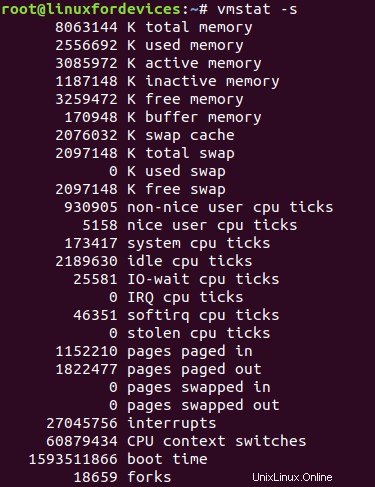
Queste statistiche riassuntive sono autoesplicabili.
- La prima serie di righe riguarda la quantità di memoria utilizzata nel sistema:
- Memoria fisica totale
- Memoria attualmente utilizzata
- Memoria attiva – usato di recente
- Memoria inattiva – non utilizzato di recente
- Gratuito memoria
- Buffer memoria
- Cache memoria
- Scambia informazioni sulla memoria
- Il seguente insieme di righe rappresenta la CPU utilizzata in vari modi:
- CPU utilizzata per priorità elevata processi utente (non piacevoli)
- Tempo del processore utilizzato per meno priorità processi utente (bello)
- CPU per processi del kernel
- CPU inattiva
- Processore per la gestione di input/output
- CPU per richieste di interruzione
- Tempo del processore utilizzato per interrupt software
- CPU rubata da una macchina virtuale
- Il prossimo passo è il paging relativo ai valori nel sistema operativo:
- Numero di pagine impaginate in dalla memoria virtuale
- Il numero di pagine paginate alla memoria virtuale
- Numero di pagine lette da memoria di scambio
- Numero di pagine scritte su memoria di scambio
- L'ultima serie di numeri denota:
- Numero di interruzioni dall'avvio
- Numero interruttori di contesto fatto dall'utilità di pianificazione del sistema
- Il indicatore orario per l'ultimo avvio
- Il numero di fork fatto per creare processi figlio. (Queste informazioni possono essere ottenute direttamente eseguendo
'vmstat -f')
Visualizza le statistiche del disco utilizzando il comando vmstat
Il comando fornisce un tipo simile di statistiche per l'utilizzo del disco. È accessibile da:
vmstat -D
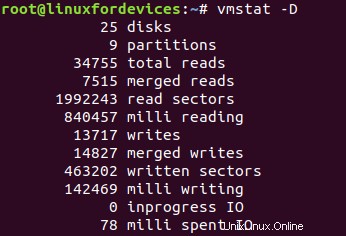
Ogni voce mostra alcune informazioni cruciali:
- Il numero di dischi presente nel sistema.
- Il numero di partizioni nel sistema.
- Il numero totale di letture richieste .
- Il numero di letture unite per aumentare le prestazioni.
- Il numero di settori già letto dal disco.
- Il periodo di tempo trascorso sulla lettura il disco in millisecondi.
- Il numero totale di scritture richieste .
- Il numero di scritture unite per aumentare le prestazioni.
- Il numero di settori già scritto sul disco.
- Il periodo di tempo trascorso sulla scrittura sul disco in millisecondi.
- Il numero di Input/Output attualmente in corso .
- Il periodo di tempo trascorso in attesa per Ingresso/Uscita .
Nota: In alcune versioni di
'vmstat', le ultime due voci nell'output precedente sono state implementato in modo errato.
Per statistiche dettagliate sull'utilizzo di ciascun disco, possiamo utilizzare '-d' opzione.
vmstat -d
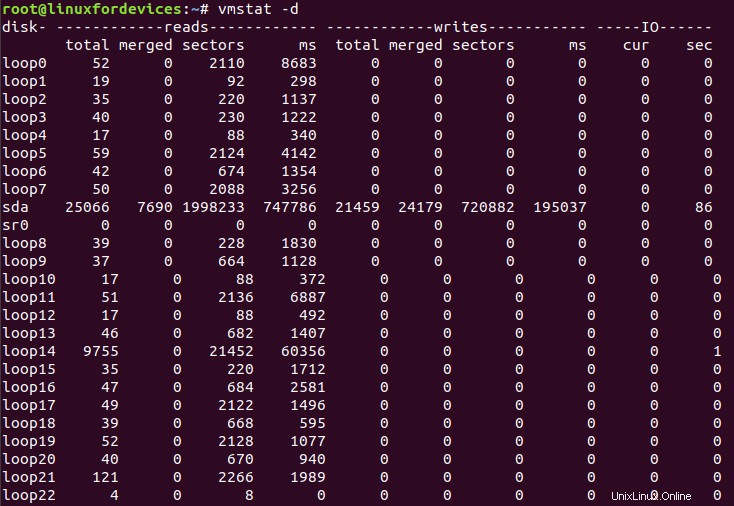
L'output sopra mostra le stesse statistiche per ogni disco specifico presente nel sistema.
Utilizzo della memoria da parte del kernel Linux
Il kernel Linux implementa un livello di gestione della memoria a strati, per un uso efficiente della memoria nel sistema. Il comando vmstat fornisce informazioni relative alle lastre gestite dal kernel Linux.
Questo tipo di output può essere ottenuto da:
vmstat -m
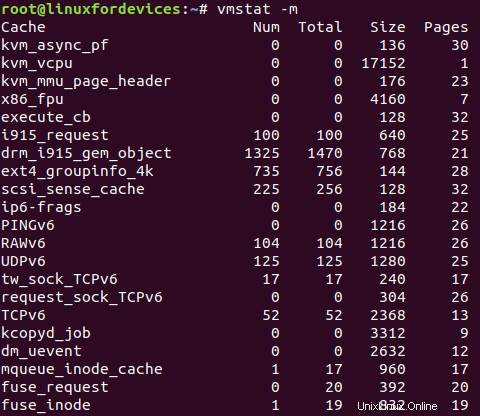
Le colonne nell'output significano:
- La prima colonna indica il nome della lastra (Cache).
- È seguito dal numero di oggetti attualmente tenuto nella lastra (Num).
- Il prossimo passo è il numero totale di oggetti disponibili presente nella lastra (Totale).
- Il valore successivo è la dimensione della lastra in byte (dimensione).
- L'ultimo valore è il numero di pagine presente in ogni lastra (Pagine).
Questo riassume praticamente le informazioni importanti presentate da 'vmstat' comando.
Conclusione
Questo conclude la guida all'uso di 'vmstat' comando in Linux. Nel caso foste curiosi di conoscere alcune specifiche del comando, allora le pagine di manuale saranno la strada giusta da seguire.
È possibile accedere alle pagine di manuale eseguendo 'man vmstat' sul terminale. Ci auguriamo che questo articolo abbia fornito informazioni sufficienti al lettore.